ノーコードアプリの作り方・超入門:初心者が今日から業務を形にする最短手順と、失敗を避けるコツを実務レベルで身につける完全ガイド

ノーコード アプリ 作り方 初心者というキーワードで情報を探している方に向けて、ここでは「どの業務から始めるべきか」「どの手順で作れば失敗しにくいか」「ツールはどう選ぶか」「社内でちゃんと使われるようにするにはどうするか」を、やさしい言葉で具体的に解説します。
結論は、最初の一歩を小さく、手順は丁寧に、改善は軽やかに回すことです。伴走ナビは事例豊富な支援とkintone活用ノウハウで、初心者でも安心してスタートできる体制づくりをお手伝いしています。記事の最後に無料相談と資料請求の導線も用意しています。気になるところから読み進めてください。
目次
初心者でも迷わない:ノーコードアプリの作り方・全体像
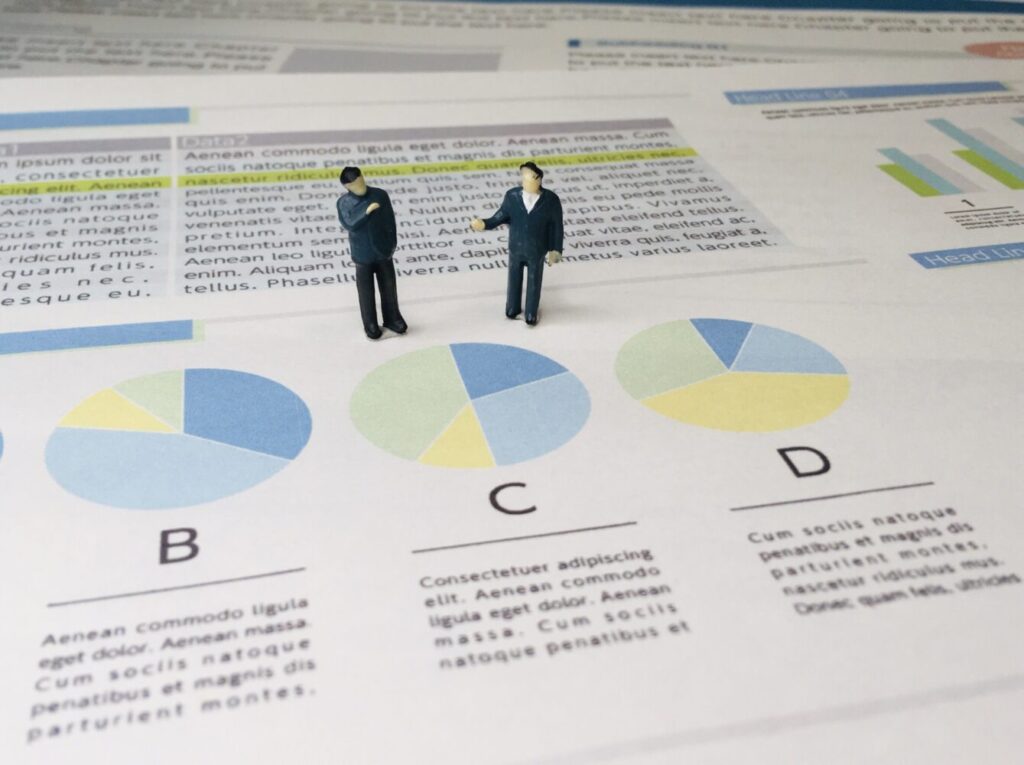
まずは全体の地図を持ちましょう。ノーコードでできること・できないことを把握し、向いている業務を選ぶことが出発点です。そのうえで、課題整理→要件定義→設計→作成→テスト→公開→改善という一連の流れを、難しく考えずに小さく回します。以下の観点を押さえると迷いが減ります。
- ノーコードの守備範囲と限界を知る(高速試作・業務アプリに強い、複雑な大量処理は苦手)
- 向いている業務の見つけ方(申請・記録・集計・検索が中心の反復作業)
- 作り方の全体フローと最低限の用語(データ項目・権限・ワークフロー・一覧・通知)
ノーコードとは何か(できること・できないこと)
ノーコードは、コードを書かずに画面を組み立てたり、ドラッグ&ドロップでデータ項目やワークフローを作れる開発手法です。できることは、日々の反復業務で発生する「申請・承認」「問い合わせ管理」「在庫・備品管理」「顧客・案件の進捗管理」など、入力→保存→検索→一覧→通知→承認の流れを素早く形にすること。
表計算では崩れやすいデータの整合性や権限管理も、標準機能で整えられます。一方で苦手なこともあります。例えば、秒単位で大量データを処理するリアルタイム分析、複雑な最適化アルゴリズム、特殊なUIをゼロから作ることなどは相性が良くありません。
最初は「現場が困っている紙・メール・Excelの置き換え」に範囲を絞り、小さく速く価値を出すのがコツです。ツールに合わせて業務を少しだけ寄せる発想を持つと、設計がスムーズになり運用も安定します。
向いている業務・向いていない業務の見分け方
向いているのは、入力項目がはっきりしていて、流れが定型的で、関わる人や承認の段階が決まっている仕事です。例えば「経費精算」「備品貸出」「見積もり依頼」「勤怠打刻の申請」「問い合わせ対応の記録」「点検結果の報告」など。こうした業務は、フォーム→一覧→詳細→承認→通知が素直に落とし込めます。
逆に、成果物の自由度が極端に高い創作系プロセスや、複雑な計算を秒間で回すような基幹システム級の要件は、ノーコードだけで完結させるのは難易度が上がります。見極めの基準として、次のポイントをチェックしましょう。
- 入力項目は30個以内か、後から段階的に増やせるか
- 承認経路は2〜3段階以内か、例外ルールは少ないか
- 日次や週次で確実に使われる運用シーンがあるか
ここを満たす業務から始めると、最初の成功体験が得やすく、他の業務への横展開が進みます。
作り方の全体フロー
全体の流れはシンプルです。まず、紙やExcel、メールのやり取りでどんなムダが出ているかを可視化します。次に、改善したい指標(処理時間、ミス率、見える化の度合い)を決め、必要なデータ項目を棚卸し。画面と権限と承認の設計をしてから、ツール上でフォームや一覧、通知を作成します。
テストでは、実運用と同じ条件で2〜3日回してみて、入力の詰まりや抜け漏れを洗い出します。公開後はログを見ながら、毎週の小さな改善を続けます。完璧を目指して止まるより、70点で出して回すほうが結果的に早く品質が上がります。
最低限の用語として、データ項目(フィールド)、アクセス権(誰が見て触れるか)、ワークフロー(承認の流れ)、ビュー(一覧の並べ方)、通知(誰に何を知らせるか)を押さえれば、実務は十分に進められます。
最初の1時間で固める:目的/要件/項目と権限・承認

ここでは、最初の一時間でやるべき準備を具体化します。いきなり画面づくりに入らず、紙とペンで現状を描き出し、目的と指標、必要な項目、関わる人、承認の段階を決めます。作る前の整理が、後の迷いとやり直しを劇的に減らします。以下の観点を順に押さえましょう。
- 課題の言語化(今どこで時間が溶けているか、誰が困っているか)
- 成果指標の設定(処理時間・ミス率・可視化・検索時間)
- データ設計の基本(必須項目・形式・検索性・重複排除)
- 権限と承認の設計(入力者・承認者・閲覧者と段階)
課題の言語化ワーク
まず、現状のやり取りを矢印でつないだ見取り図にします。申請者→上長→総務のように、人とステップを書き、どの媒体(紙、メール、Excel、チャット)で情報が流れているかを描きます。
次に、どこで待ち時間が発生するか、どこでミスが起きるか、どの情報が探しにくいかを赤ペンでマーキング。こうしてムダを目で見える化すると、「この通知は自動化できる」「この承認はまとめられる」といった改善の当たりが見えてきます。
目的はフローを減らし、手戻りをなくし、探す時間をゼロに近づけること。見取り図ができたら、課題を一文で言語化します。例えば「経費精算の承認まで平均3日かかる。申請様式がバラバラで差戻しが多い」。この一文が、後の要件定義の軸になります。
成果指標の置き方
改善の効果を測れないと、社内の合意形成が難しくなります。そこで、開始前に指標を決めます。おすすめは次の組み合わせです。
- 処理時間:申請から承認完了までの平均日数(例:3日→1日に)
- ミス率:差戻し率や記入漏れ件数(例:20%→5%に)
- 可視化度:案件の見える化スコア(例:一覧画面で状態が色分けされ誰でも把握できる)
- 検索時間:必要情報に到達するまでの平均時間(例:5分→30秒に)
指標は達成ラインを決め、ダッシュボードで毎週確認します。最初は大まかで構いません。「どの数字が動くと、現場の苦労が確実に減ったと言えるか」を基準にして、後から精度を上げれば十分です。
データ設計の基本
ノーコードの良し悪しは、実はデータ項目の設計で7割決まります。項目は「入力する人が迷わない最小限」から始め、後で増やす前提で設計します。観点は次の通りです。
- 必須項目:申請者、金額、日付、区分など、差戻しの原因になるものは必須に
- 形式:数値、日付、選択肢、文字列を適切に使い分け、入力ミスを減らす
- 検索性:案件番号や対象部門などの検索キーは最初から用意
- 一覧性:一覧画面で一目で状態が分かるよう、ステータスや担当者を表示
さらに、重複排除の仕組み(同じ申請の二重登録を防ぐ)や、履歴の自動記録(誰がいつ変更したか)も標準機能で押さえます。これだけで運用の安定度が段違いに上がります。
権限と承認の設計
アプリは、誰が何をできるかを明確にするとトラブルが減ります。入力者は自分の申請を編集でき、承認者は承認・差戻しが可能、閲覧者は検索・参照のみ、といった基本を先に決めます。
承認は段階を増やしすぎないのがコツ。まずは2段階から始め、例外が多ければ後から条件分岐で対応します。通知は「承認待ち」と「差戻し時」に絞り、メールとチャットの二重通知で気付き漏れを防ぎます。
個人情報や機密データを扱う場合は、閲覧権限を部門単位に制限し、ログを定期監査できるようにしておきましょう。
kintone中心に比較、特徴を掴み評価シートで試す

ツール選びは「日本語の情報量」「社内のPC環境」「連携しやすさ」「学習コスト」「料金」で見ます。初心者にとっての安心度という観点では、国内事例とサポートが豊富なkintoneが有力候補です。
比較は机上で終わらせず、無料トライアルで同じ要件を同じ時間で試すのが近道です。以下のポイントで絞り込みましょう。
- 比較軸:日本語サポート、拡張性、料金、学習コスト、社内連携
- 主要ツールの特徴:kintone、Airtable、Power Apps、Notion、Glide
- トライアルの進め方:評価項目を決め、1時間で申請→承認まで組めるかを確認
- 伴走ナビの視点:kintone×内製化は運用とガバナンスの両立がしやすい
比較軸
日本語の情報量と支援体制は、初心者の定着率を大きく左右します。社内のPC環境がMicrosoft 365中心ならPower Appsが親和的ですが、権限・ワークフロー・一覧の作りやすさの総合力ではkintoneが扱いやすいケースが多いです。
拡張性は、プラグインの豊富さやAPIの有無を確認。料金はアカウント単価×人数で見積もり、最初は必要最小限で始めます。学習コストは、管理者だけでなく一般ユーザーが10分で入力できるかが重要。社内連携は、既存のファイル共有やチャット、メールとの通知連携のしやすさを評価します。
比較は表にし、合否を明確にして判断スピードを上げましょう。
主要ツールの特徴と初心者のつまずきどころ
kintoneは、フォーム作成・一覧・権限・ワークフローが一体化しており、ビジネス現場の定番シナリオに強いのが特長。AirtableはUIが洗練され、データベースとしての柔軟性が高い一方、承認フローは拡張で補う場面があります。
Power AppsはMicrosoft製品との親和性が高く、社内の認証やデータ連携が得意ですが、最初の学習で戸惑う人も。Notionはナレッジ管理に強いが、並行承認や厳格な権限が必要な場は工夫が必要。Glideはスマホからの入力が軽快で、現場運用に向いています。
いずれも「最初の1本」を短時間で作れるかで評価し、難しい箇所が多いツールは対象外にします。初心者がつまずくのは、用語と権限、通知の設計。ここは標準テンプレを使い過ぎず自社用に削るのがコツです。
無料トライアルの進め方と評価シート
1時間を上限に、経費精算の申請→承認を各ツールで作ってみます。チェックするのは、フォームの作りやすさ、一覧の並び替えや絞り込みのしやすさ、承認経路の条件分岐、通知設定、モバイルの使い勝手、権限の細かさ、ログの見やすさ。
さらに、サンプルデータのインポートとCSV出力で入出力の現実感を確認します。評価は「作成時間」「実現可否」「運用のイメージ」「改善のしやすさ」でスコア化。
迷ったら、管理者以外の現場メンバーに触ってもらい、「これなら使える」「ここが面倒」と生の声を取ると判断がぶれません。伴走ナビでは、こうした検証の設計と同伴を行い、最短での意思決定を支援しています。
伴走ナビの視点
kintoneは、内製に必要な部品が最初から揃っている点が魅力です。扱いやすいフォーム、柔軟な一覧、実務的な承認、きめ細かな権限、そして変更の容易さ。運用が始まってからの小さな改修がとにかく速く、現場の声をすぐ反映できます。
プラグインや外部連携も豊富で、必要になったら後から拡張できるため、最初は小さく始めても成長の余地を残せます。伴走ナビは、kintoneの事例とナレッジを多数持っており、要件整理から設計、実装、定着化の支援まで一気通貫でサポートします。初心者でも「自分たちで直せる」状態をゴールに置くのが、内製化の近道です。
kintoneで「申請・承認アプリ」を作る方法

ここでは、作業の順番を細かく示します。順番を守ると手戻りが減り、初心者でもサクサク進みます。次の流れで組み立てましょう。
- アプリの新規作成:テンプレート選択→不要項目の削除から始める
- フォーム設計:必須項目・選択肢・入力規則でミスを未然に防ぐ
- 一覧と絞り込み:担当者別・承認待ち・完了など用途別に用意
- 承認フロー:2段階から開始、例外は後付けで条件分岐
- 通知設定:承認待ち・差戻し時のみ、メール+チャットの二重通知
- モバイル最適化:スマホ入力の負担を減らす配置と必須最小化
- データ取り込み:Excel/CSVをクリーニングし、初期データを投入
アプリ作成の手順
最初に近いテンプレートを選び、不要項目を消すことから始めます。足りない項目を足すより、不要を削る方が速く正確です。フォームは、上から入力順に並べ、必須マークを明確に。選択肢は曖昧な表現を避け、現場の言葉に合わせます。
次に一覧画面を用途別に複数作成します。例:承認待ち一覧、差戻し一覧、完了一覧、担当者別一覧。検索条件や並び順を保存しておくと、誰でも同じ見え方で迷いません。
通知は最小限に絞り、重要なタイミングのみ。通知が多すぎると通知疲れで見落とされます。必要な人に必要な情報が届く設定にしましょう。
承認フローの設定
承認は最初から複雑にしないのが成功のポイントです。基本は申請→上長→管理部門の2段階。例外の多い部門は、条件分岐で後から対応します。
差戻し時のメッセージテンプレートを用意し、直す箇所が一目で分かるようにすると再申請が速くなります。承認者が不在の場合に備え、代行承認のルールを決め、休暇時の連絡手順を定めます。
ログは毎週確認し、承認に時間のかかっているステップを特定して改善。ボトルネックを数字で掴み、ルールを少しずつ直すことが運用の肝です。
モバイル対応と現場の使い勝手
現場で使われるかどうかは、スマホでの入力体験にかかっています。スマホでは、入力項目を最小化し、選択肢中心でタイピングを減らします。日付や金額は専用フィールドでミスを抑え、カメラで領収書などの添付を簡単に。
現場での起動を速くするため、ショートカットやQRコードでアプリに直接アクセスできる導線を配布します。読み込みが遅い、ボタンが小さい、選択肢が多すぎると、あっという間に使われなくなります。
毎週1回、現場の声を聞くミニヒアリングを設け、小さな不満を最速で解消しましょう。
Excel・CSVからのデータ取り込みと運用開始チェック
既存のデータがある場合は、まず重複と欠損を整え、列名をアプリの項目名に合わせます。日付や数値の形式を統一し、インポート後にランダムに10件チェック。正しく入っているか、検索や一覧で期待通りに表示されるかを確認します。
運用開始前に、申請→承認→通知→検索→出力の一連の流れを3周テスト。問題がなければ、対象部門に短い操作ガイドを配布してローンチします。初週はサポート窓口を明示して、質問がすぐ届くようにしておくと定着が早まります。
よくあるつまずきと回避策

運用で起きがちな失敗はパターン化されています。機能過多、改善停止、個人依存、権限漏れ、バックアップ不足。これらは、最初にルールを置いておくだけでかなり避けられます。次の観点を参考にしてください。
- 「機能は最小限」ルール:最初は必須だけ、要望はバックログに貯めて週次で判断
- 改善の定例:毎週15分でログ確認と小修正を回す
- 役割分担:管理者と代替管理者を明確化、ドキュメント化
- セキュリティ:閲覧範囲を最小化、アクセスログの定期点検
- バックアップ:月次エクスポートと復元手順のリハーサル
「機能を盛りすぎて使われない」を避ける設計ルール
最初の要望はたくさん出ますが、全部入れると誰も使わないアプリになります。ルールはシンプルで、「必須でないものは入れない」。要望はバックログに記録し、影響度と実装コストで優先順位をつけます。
検索性と入力の軽さを最優先にし、帳票や特殊な分岐は次フェーズへ。一覧画面は役割ごとに3つ以内に絞り、色と絞り込みで状態が分かるようにします。
フォームは1画面で収まる配置から始め、長くなる場合はステップを分割。こうした引き算の設計が、結果的に定着率を押し上げます。
リリース後の改善サイクル
公開後の最初の2週間は、利用ログと差戻し理由を毎日確認します。入力が滞っている項目は説明文やプレースホルダを追加、選択肢が分かりづらい場合は現場の言葉に置き換えます。
差戻しが多い部門には、3分のスクリーンキャプチャ動画を用意し、操作のコツを共有。週次の小改修で0.5〜1時間の範囲に収め、月次で大きめの改善を行います。
教育は短く、頻度高く。チャットに「よくある質問」を固定し、分かったことをすぐナレッジ化します。改善の情報が透明に流れると、ユーザーは安心して使い続けられます。
権限・監査・バックアップのやり方
権限は最小権限の原則で設計し、部署異動時の見直しフローをルール化します。監査では、誰がいつ何をしたかのログを月次で確認し、承認の滞留や深夜の不審なアクセスがないかをチェック。
バックアップは、月次のCSVエクスポートと、復元手順のドキュメント化をセットに。年1回は復元のリハーサルを行い、いざという時に慌てないようにします。これだけで、初心者でも安心して運用を続けられます。
まとめ:次の一歩を支えるチェックと無料相談・資料請求
ここまでの要点を最後に整理します。
- まずは向いている業務を選ぶ:申請・記録・検索・承認が定型の反復作業
- 最初の一時間で目的・指標・項目・権限・承認を紙に落とす
- ツールは同じ要件を1時間で作れるかで比較し、kintoneは内製化との相性が高い
- 実装はテンプレ削りから始め、一覧と通知は最小限で分かりやすく
- 運用は毎週の小改善で前に進め、ログと差戻し理由を必ず見る
もし「どこから始めるか迷う」「うちの業務に合うか判断したい」という場合は、無料相談で状況を教えてください。伴走ナビのコンサルタントが、最初の一歩の設計やツールの当たりを一緒に見つけます。
より詳しい事例や進め方を知りたい方は、資料請求をご活用ください。事例豊富、DX内製化、kintone活用の知見をベースに、初心者でも安心して成果に結びつける道筋をご案内します。まずは小さく始めて、確かな改善を積み上げていきましょう。














